iPhone 14 PlusのSafariブラウザでプライベートブラウジングを設定する方法
プライバシーの問題は常に誰にとっても懸念事項です。誰の携帯電話にも、フォト アルバムやテキスト メッセージ、そして Apple 独自の Web 閲覧記録など、他人に見られたくない部分がいくつかあります。誰にとっても役立つ優れた機能はシークレット ブラウジング モードですが、初めて Apple 携帯電話を使用する友人もいて、その設定方法がわからないため、設定方法を誰もが尋ねています。

iPhone 14 Plus Safari ブラウザでプライベート ブラウジングを設定する方法
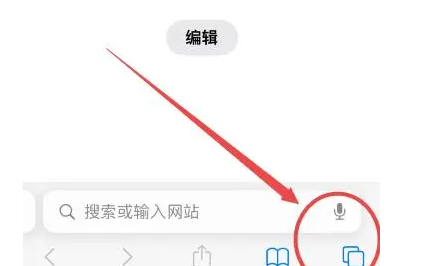
1. Safariブラウザに入ります
2. 以下のメニューの右下隅にあるアイコンをクリックします
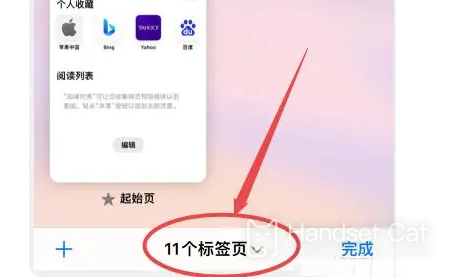
3. 下部中央のタブをクリックします
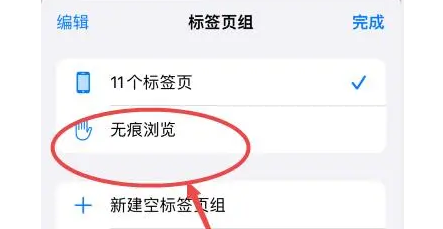
4. 中の「シークレットブラウジング」をクリックします
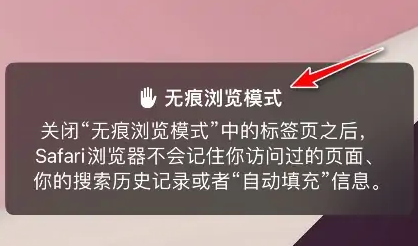
5. 新しいタブ ページを追加し、この時点ではシークレット モードで閲覧します。
Safari の全画面ブラウジングの概要
全画面ブラウジングを設定する
1. Safari を開き、任意の URL を入力します。
2. ホームボタンをダブルクリックし、左端にスライドさせて、画面ロックを設定してロックを解除します。
3. iPhone を横向きモードにすると、ツールバーに全画面ボタンが表示されます。
4. をクリックして全画面モードに入り、ツールバーが非表示になります。非全画面モードに切り替えるには、「全画面モードをキャンセル」ボタンをクリックします。
上記は、iPhone 14 Plus Safari ブラウザーでシークレット ブラウジングを設定する方法の紹介です。最近 14 シリーズの新規ユーザーが急増しているため、次のような質問が多くなります。解決方法がわかりません。この記事が皆さんのお役に立てれば幸いです。













